还记得在无线电9月刊《用Scratch+PicoBoard自制植物大战僵尸》中介绍的奥松PicoBoard互动创新板么?对它自带的传感器是不是觉得不够用,聪明的读者一定会发现PicoBoard互动创新板下方有A、B、C、D四路模拟输入口,那么他们是用来做什么那?是的!它们可以连接传感器进行扩展,可以使得我们的PicoBoard互动创新板做更多的用处。
今天给大家带来了两款小游戏。首先我们先温故下PicoBoard互动创新板,大家还记得它都含有哪些传感器么?今天第一款游戏:射击游戏,我们需要控制方向及发射子弹,正好手里有“热乎乎”的奥松机器人最新模块,带防插反接头的PS2遥控。

图1 Picoboard传感器板

图2 奥松PS2摇杆模块
我们整理下思路,先做下规划图。
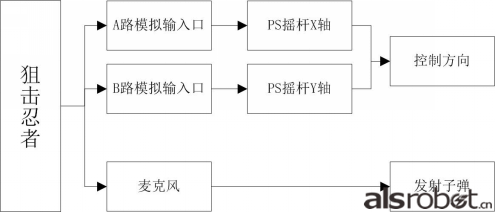
图3 游戏规划图
首先按照规划图对游戏进行下阐述,游戏是类似于CS的一个射击类游戏,忍者在树林中随机飞出,我们只需要命中忍者就可以得分了。

图4 实际操作图
下面进入游戏制作环节。
Step1:背景制作
在游戏开始前,我们需要先将素材文件下载到本地电脑中(http://pan.baidu.com/s/1o61nljW)。
在新建背景中选择“从本地上传背景”,选择刚刚下载的“ALR-狙杀忍者”文件夹中选择“forest.jpg”,点击确定,如图所示:
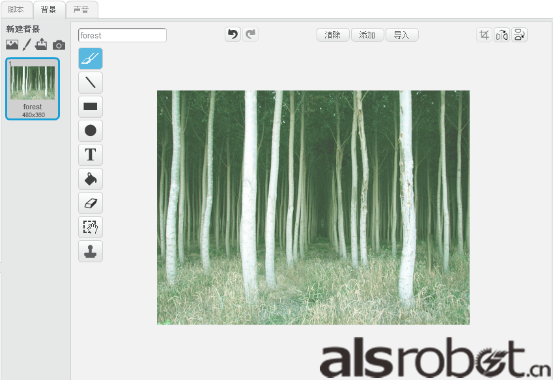
图5选择forest作为背景
Step2:角色设定
(1) 添加“忍者”角色。
在新建角色中选择“从本地上传背景”,在“game3”文件夹中选择nija1.png,点击确定,用“选择”工具进行调整使其大小适中。然后在角色的造型设计面板中,依次添加剩余五个忍者造型。
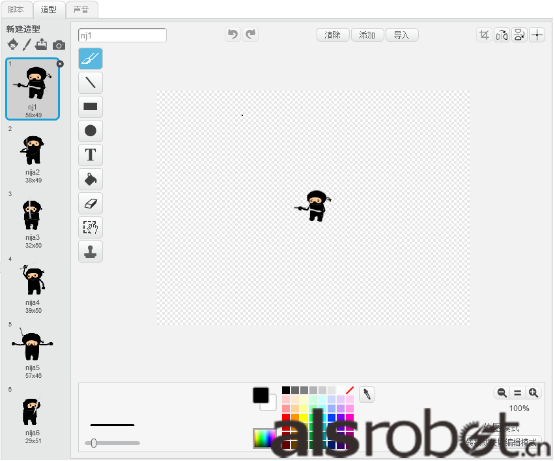
图6 添加忍者角色
(2) 添加“准星”角色。
在新建角色中选择“从本地上传背景”,在“game3”文件夹中选择“准星.png”,点击确定,用“选择”工具进行调整使其大小适中。
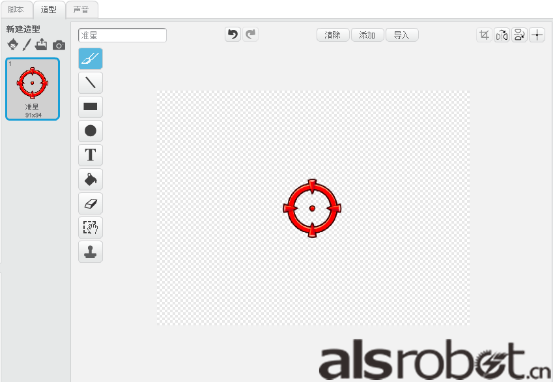
图7 添加准星角色
Step3:程序设计
在程序设计之前先给大家普及下从《动手玩转Scratch 2.0编程》这本书中学习到的数据中的“变量”,什么是变量?专业地讲,变量是被命名的计算机内存区域。你可以把变量想象成一个盒子,程序随时都能存放盒子中的数据(数字和文本)。如图8是一个名为Side的变量,它存放了一个数字50。
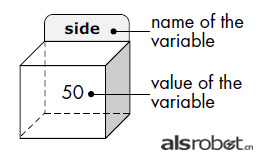
图8 变量好比有名称的盒子,盒子中放着一个值
当你创建一个变量时,程序会开辟一块内存区域存储它,同时给这块内存区域一个变量名。创建后只需要使用变量名即可获取并修改它的值。
(1)新建变量“击杀数”。在其前面的“□”内打钩,在程序中将其初始值设置为0。
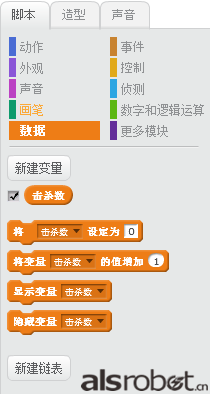
图9 新建变量“击杀数”
(2)“准星”程序。准星通过遥控进行控制,当“准星”碰到“忍者”且喊出“Fire”时(需要我们喊出的足够响亮才会开火哦!),广播“message1”给“忍者”。
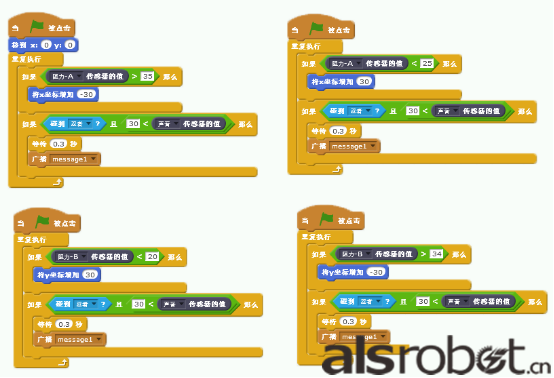
图10 准星程序
(3)“忍者”程序。使忍者在舞台中按随机路线移动,随机显示与隐藏。

图11 忍者出现程序
当被击中时变换至下一造型,击杀数加一。
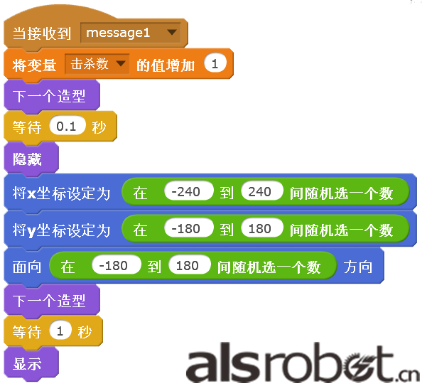
图12 忍者被击中程序
Step4:运行并调试试玩并对游戏进行修改,游戏界面如下:

图13 狙击忍者游戏界面
我们通过摇杆控制准星进行移动,当忍者进入到准星内时,我们大喊“Fire”,就可以命中忍者了。当然笔者还是建议要在家玩,千万不要打扰到邻居哟,嘻嘻。
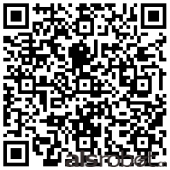
实验效果视频尽在二维码中,扫一扫即可观看
未完待续
近期新闻
热门新闻

奥松智能微信